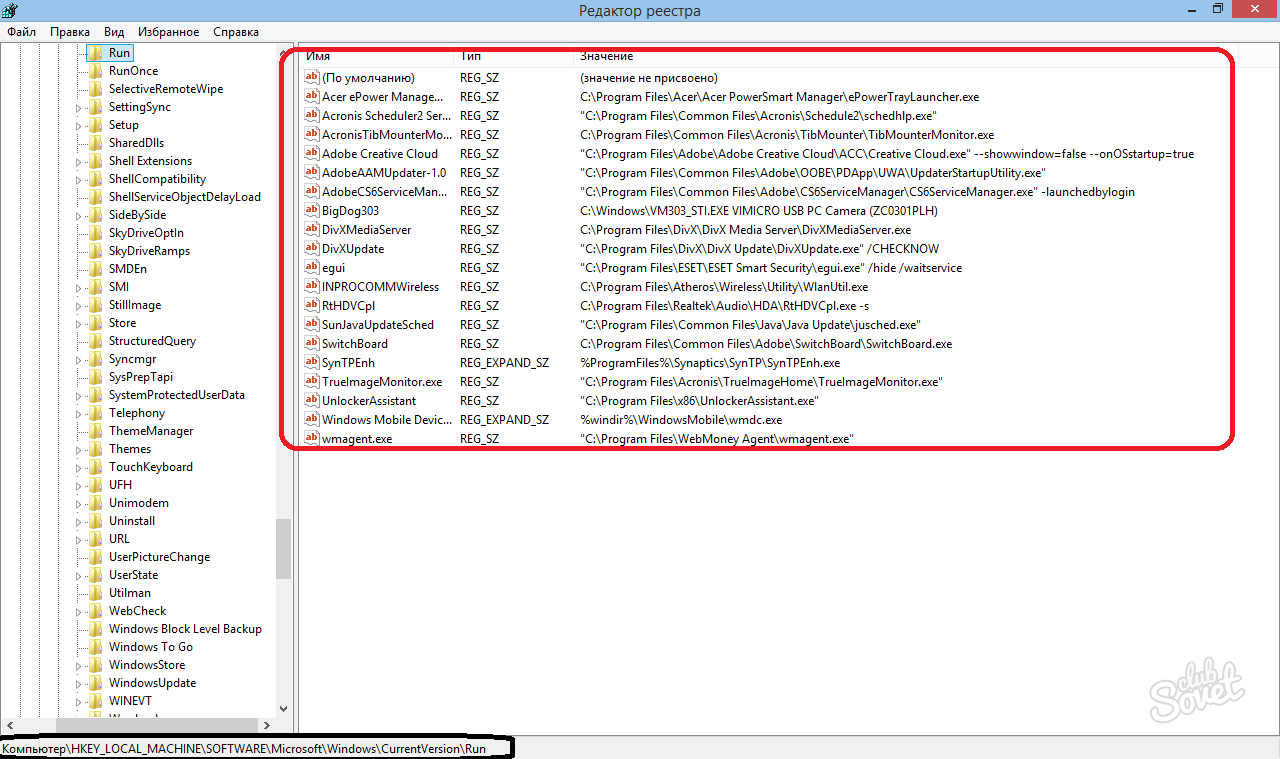Setelah menekan tombol daya, sistem operasi dimuat. Di komputer baru, itu berlalu dengan sangat cepat, dan pekerjaan sistem itu sendiri stabil dan percaya diri. Tetapi dengan waktu kedua peluncuran dan pengoperasian OS melambat, respons terhadap tindakan menjadi melambat. Mungkin pada program pengaruh kinerja dalam autoload. Beberapa dari mereka kami mengatur secara sadar, dan beberapa diresepkan ke Autorun secara paralel sebagai tambahan, dengan program utama. Ini dapat beragam booster dan pembersih, aplikasi agen kecil untuk menjalankan program yang sesuai dengan cepat. Ikon mereka dapat dilihat di dekat jam, di baki sistem. Untuk meningkatkan kecepatan dan stabilitas sistem, sistem secara keseluruhan dapat dibersihkan dari autoload.
Bersihkan autoload dapat dibangun di jendela built-in Windows. Jalankan baris perintah dengan kombinasi tombol Win + R. Masukkan perintah MSCONFIG untuk memulai konfigurasi sistem. Arahkan ke tab Startup. Ada beberapa rincian jika Anda menggunakan Windows 7, Anda akan menemukan daftar program. Daftarnya bisa panjang dan memahami pengangkatan suatu program atau yang lain tanpa pengetahuan tertentu tidak mudah. Beberapa aplikasi dapat dimatikan secara intuitif, mengikuti nama. Ini adalah program untuk printer atau program agen untuk pemain cepat peluncuran, defragmenters, dll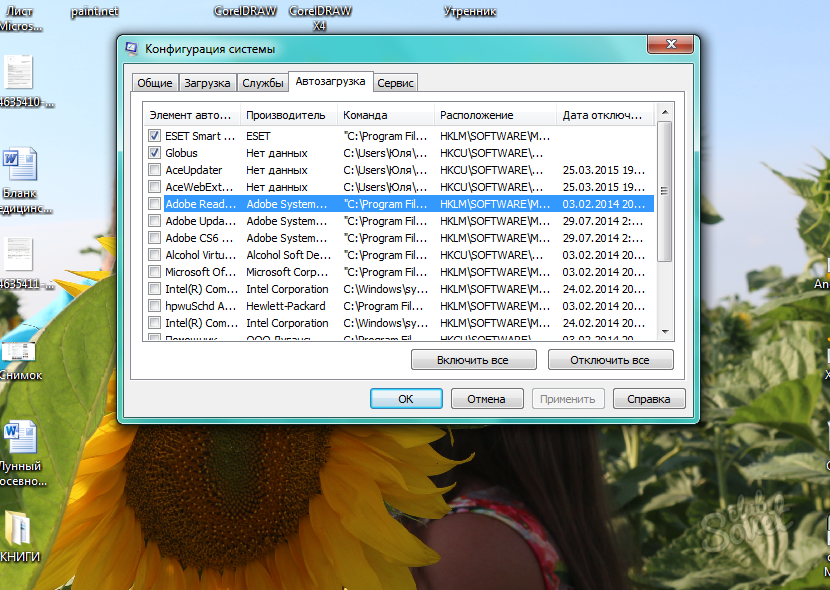
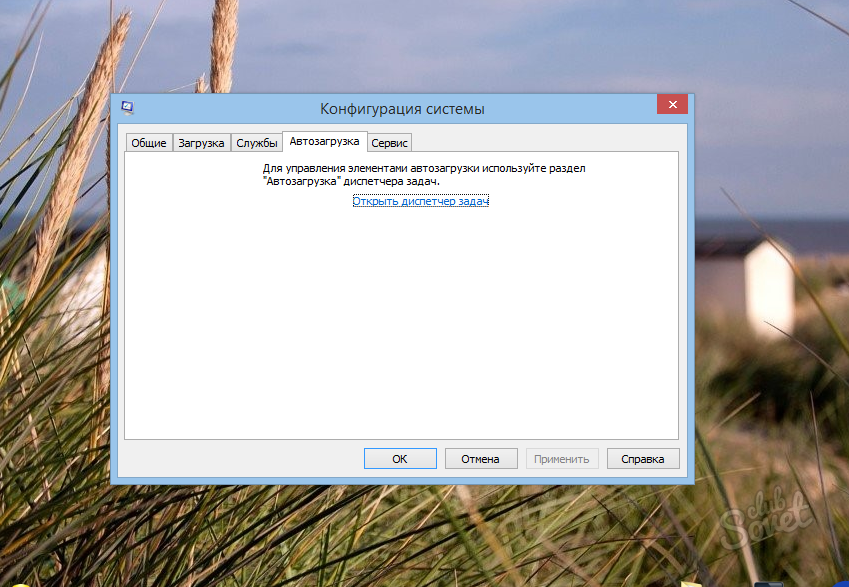
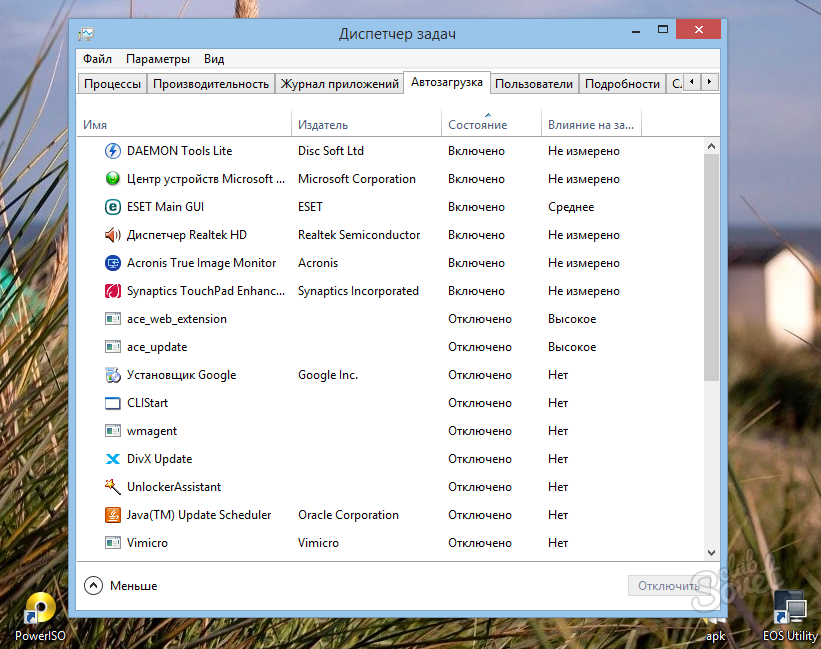
Bersihkan startup berguna dalam kasus-kasus di mana sistem sistem kehilangan stabilitas. Meskipun ditampilkan ikon di panel sistem, tidak semua aplikasi dapat muncul di sana, itu berkaitan dengan virus tertentu, mereka menyembunyikan kehadiran mereka di komputer Anda. Dengan hati-hati pastikan Anda mematikan, secara tidak sengaja dapat menonaktifkan antivirus, dan sistem akan berisiko infeksi virus. Juga tidak diinginkan untuk menonaktifkan program yang dikaitkan dengan produsen kartu video. Pada beberapa model laptop ada dua speaker video, dan program di Autorun bertanggung jawab atas dimasukkannya diskrit. Semua manipulasi dengan entri registri dilakukan dengan sangat hati-hati! Mengubah atau menghapus entri yang tidak diketahui untuk Anda dapat mengakibatkan gantung dan ketidakmungkinan memuat sistem operasi.